傲梅轻松备份是一款免费的、简单易用的备份还原软件,不仅能轻松地备份系统,还能备份文件、文件夹、硬盘、分区,也能通过定时备份功能定期备份您想备份的数据。除了备份外,它也能在数据发生异常时,轻易地还原数据到正常的状态。它不仅支持将数据备份到本地、移动硬盘、优盘、CD/DVD,共享网络和NAS设备,同时支持硬盘对拷、分区克隆以及使用命令行进行备份等操作。总之,无论是个人用户还是服务器等企业用户都可以免费使用它的所有功能。
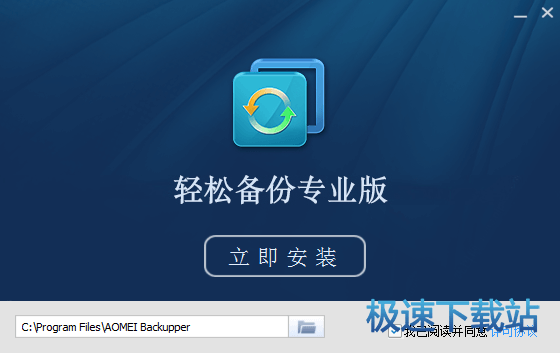
功能列表
系统备份与还原
文件备份与还原
磁盘分区备份与还原
定时备份
增量备份与差异备份
命令行备份
备份完成后发邮件通知
自动管理磁盘空间
选择性文件还原
磁盘与分区克隆
镜像文件的浏览、压缩
镜像加密、拆分、合并
备份日志管理
创建可启动盘
其它特征
* 支持的文件系统:NTFS、FAT32、FAT16、EXT2、EXT3等等
* 支持的操作系统:Win 7/8/8.1/XP/Vista和服务器2003,2008,2012,2011
* 支持的各种接口的硬盘如:IDE、SATA、SCSI、IEEE1394、USB1.1/2.0/3.0
* 支持的各种类型的硬盘如:机械硬盘、固态硬盘(SSD)、U盘、移动硬盘、RAID盘、2TB+硬盘
* 支持的各种格式的磁盘如:MBR磁盘、GPT磁盘、动态卷、NAS盘
* 支持备份数据到各种形式的光盘,如:CD-R/RW、DVD-R/RW、DVD+R/RW
更新日志
轻松备份4.0.2改变
支持文件实时同步,一旦源路径中的文件发生变化,目标路径中的文件也会做出相应改变。
支持备份和同步文件到云盘客户端的本地文件夹中,包括Google、Dropbox、OneDrive、Box、SugarSync、hubiC、Cloudme的云盘客户端。
支持在目标路径的下拉菜单中选择网络共享/NAS的快捷方式。
支持还原文件时只还原文件而不还原文件所在的整个路径。
优化安装界面,简化安装过程,实现一键安装。
修复了程序在Windows 10周年版中驱动没有EV证书数字签名的问题。
修复了文件同步到网络路径的定时任务需要重新输入用户名和密码的问题。
相关搜索:备份 EasyBackup
傲梅轻松备份安装教程
首先我们需要下载傲梅轻松备份,下载解压后双击“EasyBackup.exe”出现安装界面:

打开傲梅轻松备份安装向导。我们要勾选我已阅读并同意许可协议。点击立即安装就可以开始安装傲梅轻松备份。傲梅轻松备份的默认安装请路径为C:\Program Files\AOMEI Backupper;
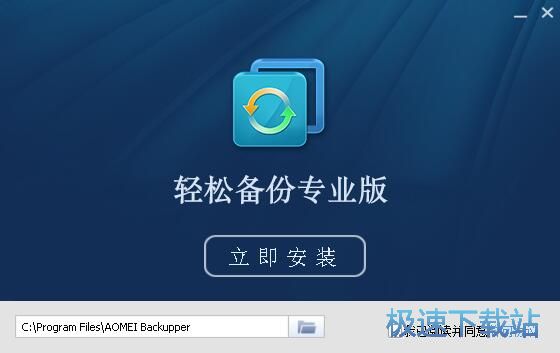
我们也可以自定义设置软件安装路径,点击安装路径右边的文件夹按钮就可以打开文件夹浏览窗口,修改安装路径;
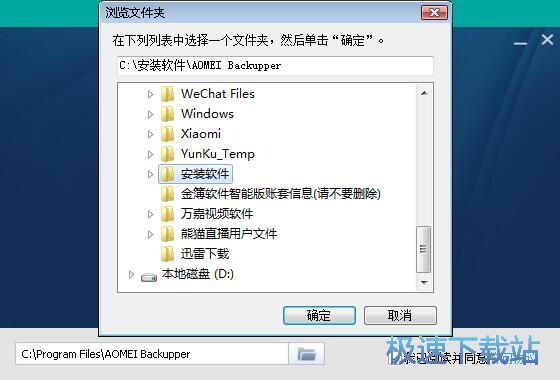
正在将傲梅轻松备份安装到电脑中。请耐心等待傲梅轻松备份安装完成。能为您轻松解决系统、磁盘、分区、文件备份以及文件同步的软件;
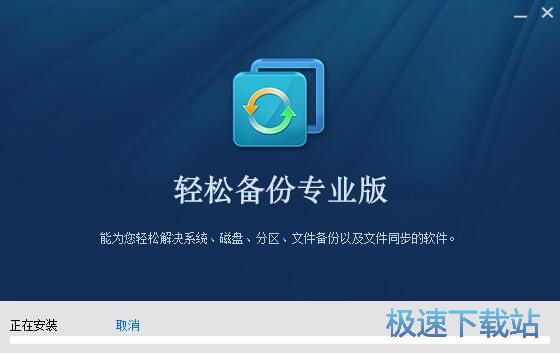
傲梅轻松备份安装成功。可以点击立即体验,就可以退出安装向导,同时马上打开软件。
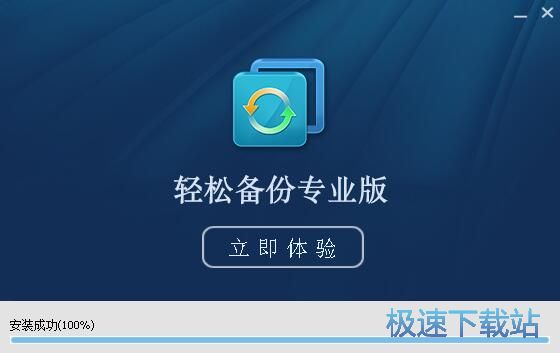
傲梅轻松备份使用教程
傲梅轻松备份是一款好用的电脑文件备份工具。使用傲梅轻松备份将电脑中的文件进行简单备份;
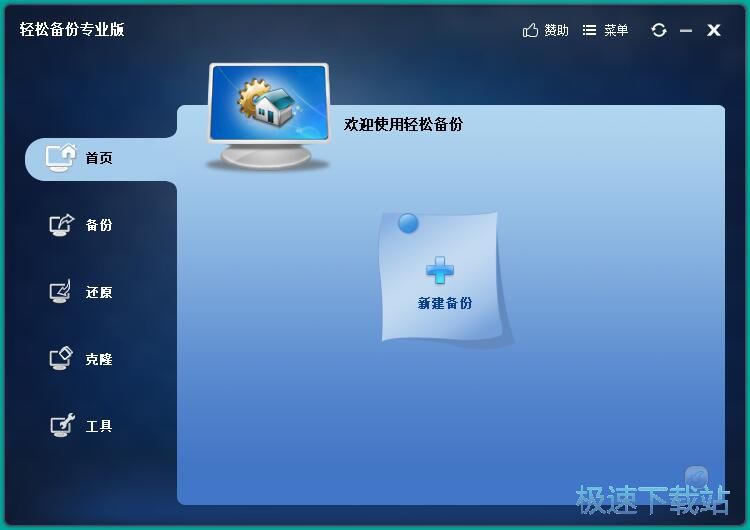
极速小编就给大家演示一下怎么使用傲梅轻松备份进行电脑文件备份吧。点击傲梅轻松备份主界面中的新建备份,进入新建文件备份窗口;
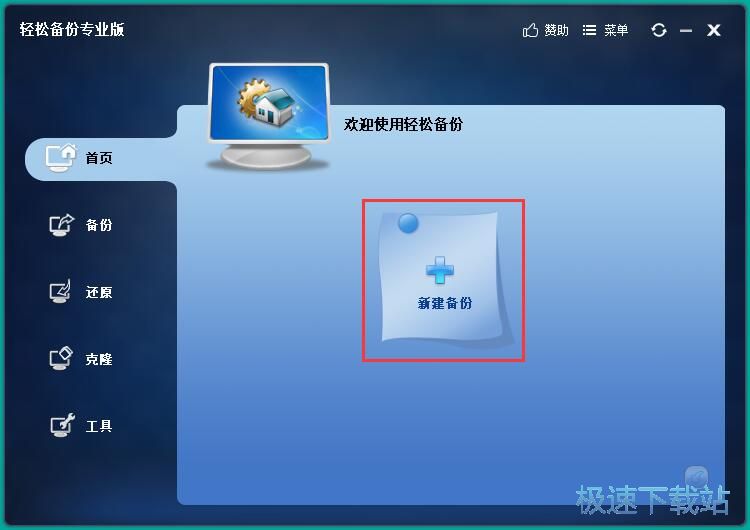
在文件备份窗口中,我们可以选择系统备份、磁盘别分、分区备份、文件备份、文件同步这5中文件备份类型。点击文件备份,进入傲梅轻松备份文件备份功能界面;
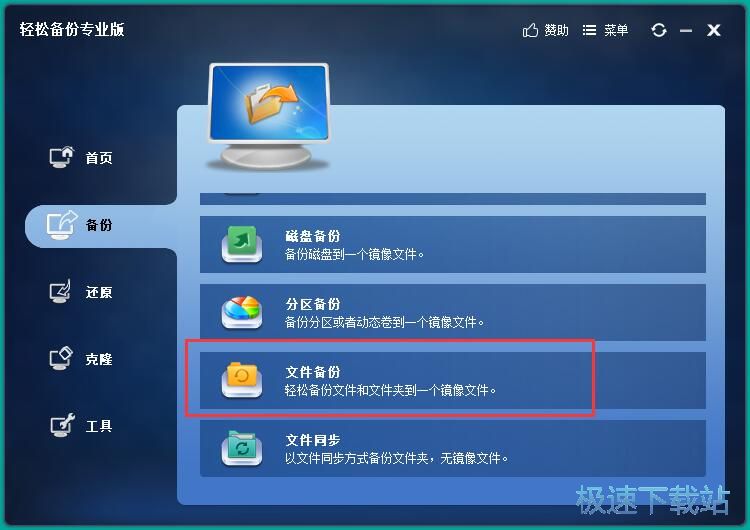
第一步我们要先添加要进行备份的源文件或文件夹。点击傲梅轻松备份文件备份功能界面中的添加文件,打开文件浏览窗口,选择想要进行备份保存的文件;
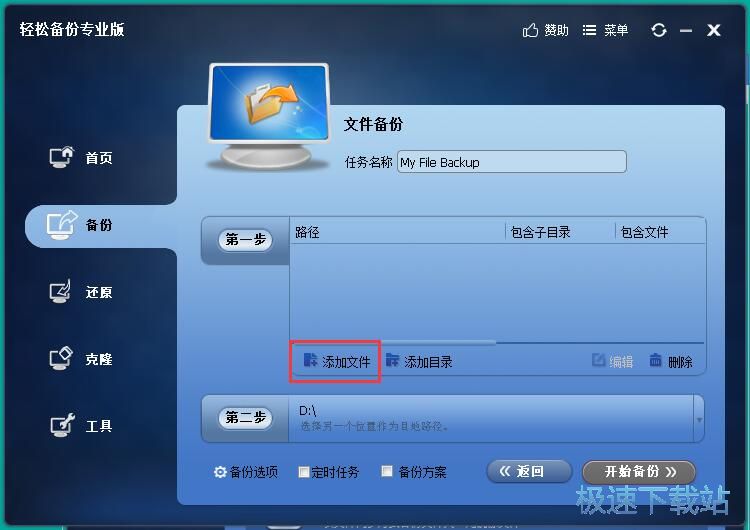
在文件浏览窗口中,打开文件夹,在文件夹中找到想要进行备份的文件。极速小编以文件夹中的三个图片文件为例子,用鼠标点击选中图片文件后,点击打开就可以将图片文件导入到傲梅轻松备份中;
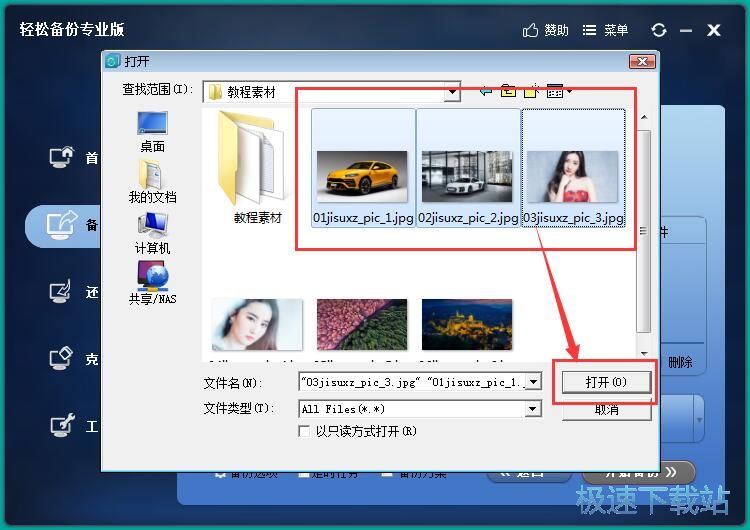
图片文件成功导入到傲梅轻松备份中。接下来我们就可以选择图片文件的备份路径了;
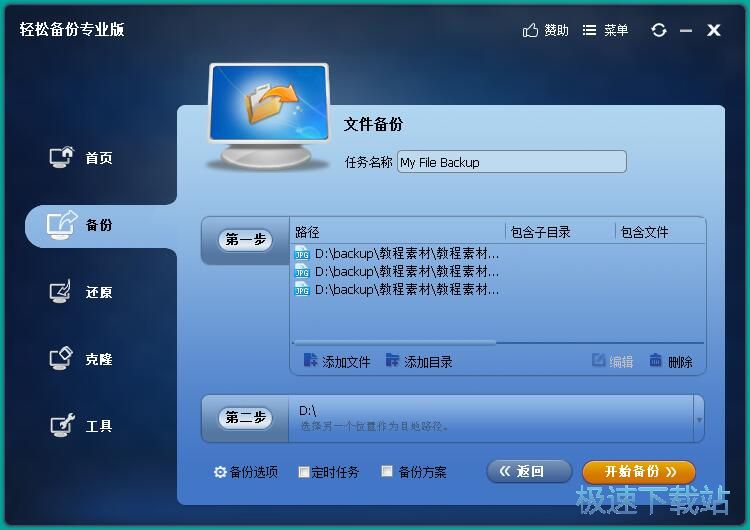
点击傲梅轻松备份界面中的第二步,选择另一个位置作为目的路径,打开文件夹浏览窗口;
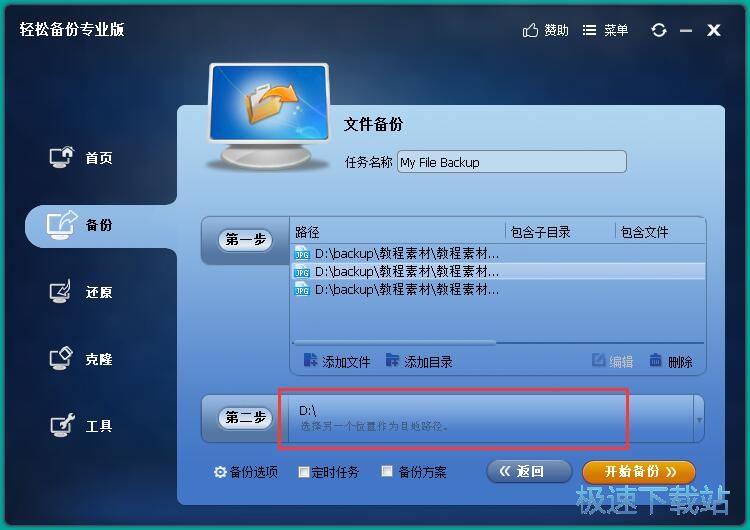
在文件夹浏览窗口中,找到想要用来保存备份图片文件的文件夹,用鼠标点击选中文件夹后,点击打开,就可以将图片备份路径设置为选中的文件夹;
- 共 0 条评论,平均 0 分 我来说两句
- 人气英雄联盟下载官方下载
- 《英雄联盟》(简称LOL)是由美国拳头游戏(Riot Games)开发、中国大陆地区腾讯游戏代理运营的英雄对战MOBA... [立即下载]
- 好评Adobe PhotoShop CS4 11.0 精简版
- 想要使用PhotoShop进行图片编辑?但是下载下来的PhotoShop好多都需要使用激活码才能使用,搞得很不方便?今... [立即下载]

